
-
Inkscape(矢量绘图软件)
大小:90.00M 版本:v1.1 类别:图形图像 系统:PC

Inkscape是一款专业的矢量绘图软件,Inkscape的功能非常强大,而且Inkscape支持不同的系统和多语种,Inkscape可以制作不同规格的图片,Inkscape可以应用于很多领域。
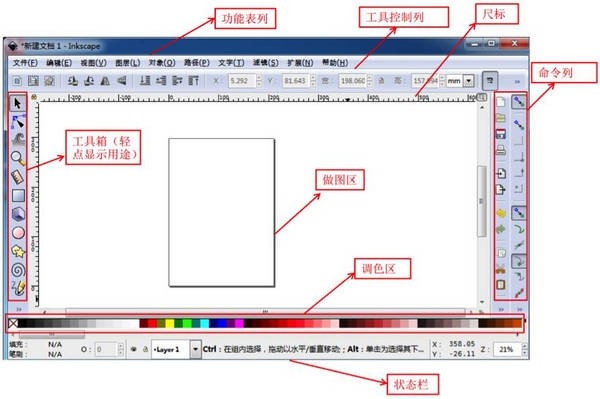
Inkscape是一个开放源码的矢量绘图软件,而且功能也十分强大,除了基本的点、线、面、圆形、矩形、曲线之外,也可以做到三维颜色等等高级功能,Inkscape预设的图档格式为SVG,但也可以输出成Posts cript的EPS、PS等等格式。Inkscape除了支持Windows外,还拥有Linux与Mac版本,不管你用什么操作系统通通可以使用。如果你有向量绘图的需要,可以来试试Inkscape!
1、简单易用
鼠标箭头放在相应的图标上会提示如何使用,简单说你可以边学边作图,无师自通。
2、免费自由
Inkscape是免费软件,且无限利下载使用,甚至可以翻译修改它。
3、用途广泛
对于设计师等,Inkscape可以帮助您将不成熟的素材(一张涂鸦、照片、素描等)转变成专业的设计,得到的图片可用于广告发布、模型利作、海报制作、名片利作等;对于学术研究,通常用于后期编辑高质量的论文图用于文章的发表。
4、支持多种格式
Inkscape支持的常用输入格式为SVG,但也可以输入Al(Adobe llustrator)、PDF等等格式,Inkscape支持多种导出格式:SVG、PNG(用于获取高质量论文发表图)等格式。
5、支持不同系统
Inkscape除了支持Windows外,还有Linux与Mac版本,所以不管你用什么系统都可以使用。
6、支持多语言
目前支持多种语言版本:中文与英语等。

涵盖四种形状工具:矩形、椭圆、星形和螺旋线。我们将向你展示Inkscape在形状绘制上的能力,并通过实例演示这些工具的用法和用途。
通过Ctrl+Arrows, 滚轮, 或者中键拖动 将绘图页面向下卷动。Inkscape有四种通用的形状工具,可以创建和编辑相应的形状。每种形状类型都具有共同的特征,可以通过拖动式的控制柄和一些数值参数来调节,使其具有不同的外观。例如,在星形工具中,可以改变星的角数,边长,角度,圆角等,但仍然保持星形。形状不像简单路径那样“自由”,但通常更有趣,也更有用。形状总是可以转为路径(Ctrl+Shift+C),但路径不能转为形状。
形状工具包括:矩形, 椭圆, 星形, 和 螺旋线。
矩形
配合Ctrl键,可以绘制正方形或边长为整数比率(2:1,3:1等)的矩形。刚绘制的矩形(新绘的矩形总是自动被选中)在三个角上显示3个控制柄,但实际上有四个控制柄,如果矩形没有圆角,右上角的两个是重合在一起的。这两个是倒圆控制柄;另外两个(左上和右下)是缩放控制柄。首先看倒圆控制柄,抓住一个向下拖动,四个角都成圆形,并且第二个倒圆控制柄也显露出来(在角上的原始位置)。现在的圆角是等半径的,如果要使其成为不等半径的圆角,就需要向左移动另一个控制柄。
椭圆
椭圆工具(F5) 可以创建椭圆和圆,然后也可以将其分为分割或圆弧段。绘制技巧与矩形工具相同:Ctrl绘制圆或整数比率(2:1, 3:1,。。。)椭圆。让我们详细看一下椭圆的控制柄。首先选择这个椭圆:与矩形工具相似,可以看到三个控制柄,实际上是四个。右侧的是两个重合在一起,可以通过它“打开”椭圆。拖动右侧的控制柄,然后再拖动新出现的一个,可以得到各种扇形的分割和弧线:要得到分割segment(半径封闭),拖动时鼠标要保持在椭圆的外面,相反,如果鼠标在椭圆里面,则得到弧线arc。
星形
星形是Inkscape中最复杂,最吸引人的形状。如果你想用Inkscape让你的朋友们眼前一亮(Wow!),只需要给他们展示一下星形工具。它简直是乐趣无穷。星形工具可以创建两种类似但看起来差别很大的形状:星形和多边形。星形有两个控制柄,决定星形角的长度和形状;多边形只有一个控制柄,拖动时控制旋转和缩放。在星形工具的控制栏中,第一项是一个选择框,可以将星形转为对应的多边形或者相反。第二项是一个数字框,设置星形或多边形的顶点个数,这个参数只能在这里设置,数值范围为3-1024。如果你的电脑性能不高,最好不要设置过大的数值(超过200)。
螺旋线
Inkscape中的螺旋线是一种灵活的形状,尽管不像星形工具那样吸引人,有时也有很大的用途。螺旋线像星形一样,也从中心绘制,编辑也是相对于中心的,Ctrl+drag保持角度为15的整数倍。画好后,螺旋线有两个控制柄,分别位于内部的起点和终点。拖动时都可以改变螺旋的角度(增减圈数)。
1、双击打开Inkscape软件初始界面如下图所示:
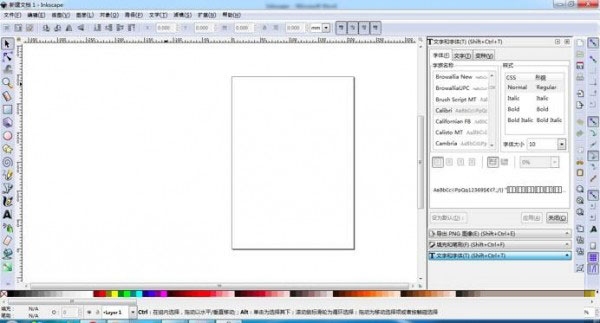
2、导入需要编辑的图像,点击左上角文件,选择 “导入”,导入SVG格式图像到做图区,结果如下图所示:
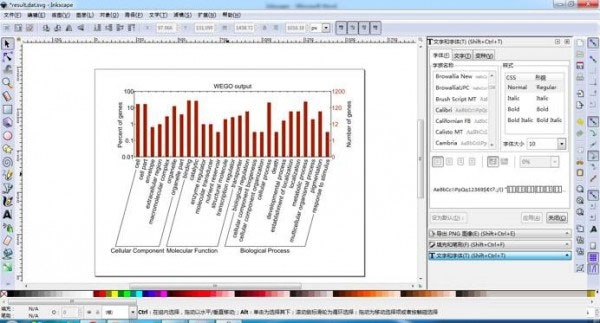
3、使用工具单击图像,右键选择“解除群组”。

4、删除冗余图像信息,使用工具 单击“Number of genes”和“WEGO output”,单击右键选择“删除”,接着框选图像右边的数字和标尺格以及图像上角的标尺格单击右键选择“删除”,结果如下图所示,此时图像显得简单直观:

5、图像填色,使用工具 ,首先按住“shift”键进行多项选择“cellular component”相对应的柱状,然后单击调色区选择填充颜色,以此类推完成‘molecular function’ 和‘biological process’ 图像填充,最终效果图如下所示:
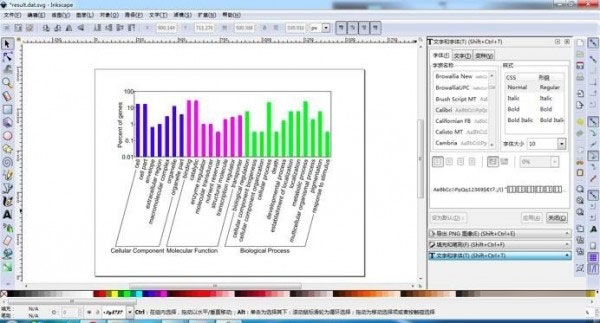
6、导出结果图,首先选择左上角“文件”,点击“导出PNG图像”,右边编辑框选择保存路径、文件名,图片尺寸,点击“导出”就完成了所有步骤。
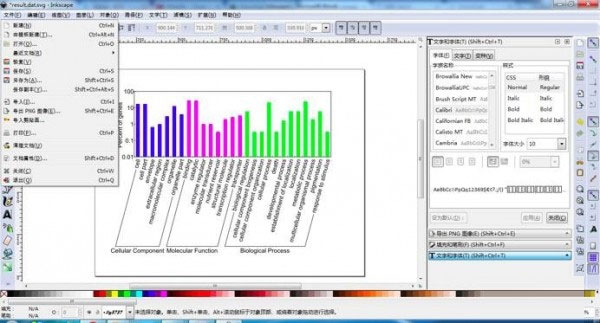
7、简单易用又比AI画图更轻便的好工具,快快收藏吧!
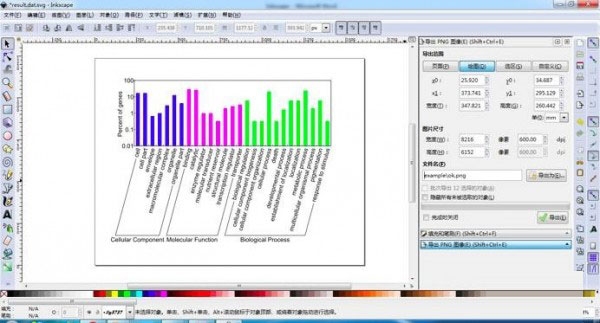
欢迎对话框,可以选择Inkscape的外观,也可以选择新文件的大小或打开的文件。
一个命令调色板,当按下 ? 键时打开,可以搜索和使用许多功能,而不必使用键盘快捷键或通过菜单。
现在可以用节点工具复制、剪切和粘贴部分路径。
重写了对话框停靠系统,解决了Inkscape的停靠对话框的许多问题,并允许你将对话框停靠在屏幕的任何一侧。
新的轮廓叠加模式,在显示对象轮廓的同时也显示其真实颜色。
通过使用新的搜索栏,现在更容易找到偏好选项。
不再需要记住在PNG导出对话框中点击 “导出”,因为在文件选择对话框中点击 “保存 ”后,导出已经发生了。
直接从 Inkscape 导出为 JPG、TIFF、优化的 PNG 和 WebP。
当粘贴复制的对象时,Inkscape现在默认将其直接粘贴在当前选定的对象上。
一个用于更新扩展和安装额外扩展的扩展,称为扩展管理器(目前处于测试阶段)。
Beauty Box(磨皮插件) 39.00M v5.0 Beauty Box是一款非常优秀非常好用的磨皮插件,它可以运用到各大修图软件中去,比如都OFX、Vegas、达芬奇、Scratch等等软件中。用有了这款软件之后用户都可以自动对人物进行磨皮,不用自己手动动手,效果也很好。
下载ps超级调色板 2.10M V11.6.3.8绿色免费版 亲爱的朋友们,你们在找工作室的免费版色软件PS调色大师PS调色板免费版、破解版、注册机等吗?每个人都不用麻烦,今天,影楼帮免费发出ps超级调色板V11.6.3.8版啦!不花一分钱,功能齐全,调色精湛哦!
下载xXx图片助手 0.13M v1.0 xxx图像助手是一款绿色小巧、功能简单实用的图像批量压缩软件。该软件只支持jpg和png格式的图像。它具有按百分比、指定宽度、指定高度、指定宽度和高度、预设参数等多种压缩方法。它可以很容易地批量压缩图像,并确保压缩后的图像不会失真变形。它是您批量处理图像的最佳辅助工具。
下载Spritecraft 0.16M v1.1.7 Spritecraft(图片像素转换器)是一款实用的java应用工具,可以将载入的图像转化成Minecraft里的实体方块集合,用户可以自定义高度,支持JPG、PNG、BMP等多种图片格式。
下载Microsoft photos安装包 148.39M v2023.11080.4003.0 官方版 Microsoft photos官方版是一款功能强大的照片查看软件,能够帮助用户轻松查看各种照片,此外软件支持各种照片格式,提供了裁剪、旋转、调整照明、添加滤镜等功能,帮助用户更加方便地浏览想浏览的图片。有需要的用户可以下载。
下载tracepro(光学分析软件) 455.00M v8.1.0中文破解版 tracepro是对光学研究者们有帮助的软件,光学图形图像的制作是一个非常麻烦的过程,折射光线,反射光线等等线条多到根本数不过来,但是在它的帮助之下,居然可以一键生成,欢迎有需要的小伙伴,在QT软件园下载!
下载DesignDoll 25.00M v5.5.1 汉化最新版 DesignDoll是一款非常好用的3D人偶设计软件,界面简洁美观,体积绿色小巧,采用最少的看控制器来进行角色动作的调整变化,可以针对人物进行不同数值的修改调整,重现各个身材比例,满足用户的多种使用需求。
下载photoprocess.exe照片审核工具 6.00M 免费版 photoprocess.exe,非常实用的照片审核处理文件,一般上传相关全国资格证考试照片都是有格式大小要求的,上传错了可不好,通过该软件能够快速的为您审核您将要上传的照片是否符合某科考试的照片大小要求,快速便捷。快来下载试试吧
下载谷歌人体浏览器 45.00M v65.0 谷歌人体浏览器是Google专门为医疗行业开发的人体结构浏览工具。能为用户提供详尽的人体结构三维动画。使用者也可根据身体的不同层次查看身体信息,画面高清,细致到能看到身体各器官,如皮肤、肌肉、骨骼等,并支持谷歌人体浏览器。
下载ico图标提取工具Quick Any2Ico 0.26M v3.1.0.0免费版 Quick Any2Ico它是一种非常方便的图标提取工具,可以从exe、dll从文件中提取图标,或将其他格式的图片转换为ICO并使用格式图标Quick Any2Ico获得的ico图标会有多种不同的尺寸,整个转换过程也是完全自动的,非常方便哦。
下载







